Nueva configuración de enlaces al texto completo en Google Académico
- Compartir en Linkedin
- Compartir en Facebook
- Compartir en las redes:
Tras la puesta en marcha de la nueva versión de Faro, que incluye un nuevo sistema de acceso al texto completo de los artículos suscritos por la Biblioteca Universitaria, es necesario modificar la configuración al servicio de texto completo desde Google Académico (Google Scholar), ya que la configuración antigua (que pasaba por SFX) se ha eliminado .
Cómo configurarlo
Accede a Google Académico y pulsa el enlace Configuración disponible en la parte superior derecha de su página de inicio. En la sección Enlaces de biblioteca haz una búsqueda para localizar la Universidad de Las Palmas de Gran Canaria.
Marca la casilla de la Universidad de Las Palmas de Gran Canaria - Texto completo - ULPGC y pulsa el botón Guardar.

Una vez hayas configurado Google Académico en tu equipo, al lanzar una búsqueda en el cajetín principal o utilizar los campos específicos de la "Búsqueda avanzada", observarás que aquellos artículos suscritos por la Biblioteca Universitaria o pertenecientes a la colección propia aparecerán con el enlace Texto completo - ULPGC. Pulsando en el mismo accederás al texto completo del artículo.
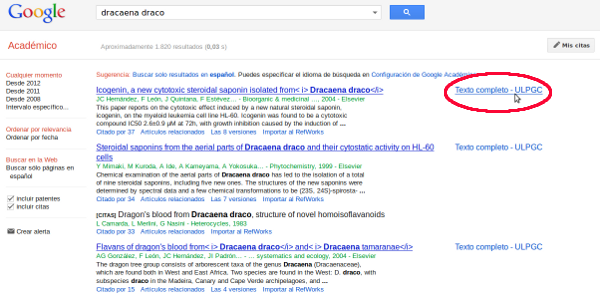
Consulta más información sobre Google Académico
Acceso remoto
Podrás acceder al texto completo de los artículos de acceso restringido ofrecidos por la Biblioteca siempre que estés conectado desde un campus de la ULPGC. Si estás trabajando desde fuera de la ULPGC deberás identificarte previamente con tu usuario y contraseña institucional
